Samsung Akıllı Anahtarı - Tenorshare hakkında tam bilgi
Samsung kullanıcısı mısınız? Eğer öyleyse, Samsung Smart Switch'in işlevselliğine rastlamış olmalısınız Ne olduğunu biraz merak etmiş olabilir ve nasıl iyi bir şekilde faydalanabilir? Her şeyden önce, Samsung Smart Switch'in avantajlarından yararlanabilecekleri için Samsung kullanıcılarına tezahürat edin. Kullanıcının telefon içeriğini herhangi bir kaynak cihazdan hedef cihaza / sisteme aktarmasını sağlayan, zahmetsiz bir özelliktir.
Başarısız bir şekilde, verilerin transferiBunu başarır ve kullanıcı verileri eski cihazdan alabilir. Bu yüzden, bir dahaki sefere başka bir Samsung cihazına geçmeyi planlıyorsanız, Samsung anahtarını kullanarak verilerinizi taşımayı unutmayın. Aynı ortamın durumlarında size rehberlik eder ve şaşırtıcı bir araçla sizi memnun ederiz!
Samsung Akıllı Anahtar Nereden İndirilir
Şimdi nereli olduğunu düşünmelisinuygulamayı al Aynı konuda sizi aydınlatmak için buradayız. Bir Windows / Mac PC kullanıyorsanız, Samsung Smart Switch'i resmi web sitesini ziyaret ederek indirebilirsiniz: https://www.samsung.com/in/support/smart-switch/ ve indirme bağlantısına tıklayarak kullandığınız işletim sistemi). Bir Samsung telefonda çalışıyorsanız, Smart switch uygulamasını Google Play Store'dan indirebilirsiniz.
Samsung Akıllı Anahtar Kullanımı
Artık Samsung Smart Switch'i indirdiğinize göre Samsung Smart Switch'i çeşitli şekillerde kullanabilirsiniz.
Eski Telefonunuzdan Kablosuz Olarak
Samsung Akıllı anahtar birPlaystore'daki kullanıcıların içerikleri bir telefondan diğerine aktarmalarını kolaylaştıracak bir uygulama. İşlemi tamamlamanıza yardımcı olacak adımlar aşağıda verilmiştir.
- Samsung Smart Switch uygulamasını eski Android cihazınızda ve en son cihazınızda indirin.
- Uygulamayı her iki cihazda da oynatın. Eski telefonunuzda, yeni cihazdan "Al" seçeneğine basarken "Gönder" seçeneğini tıklayın.
- İki cihaz arasında bağlantı kurmak için, yeni cihazdaki bir sonraki ekrandan cihaz varyantına dokunun ve her iki cihazdaki "Bağlan" seçeneğine tıklayın.

- Medya dosyalarını, uygulamaları, duvar kâğıtlarını, ayarları vb.
- Alıcı cihazda istediğiniz varyantları "Aktar" tuşuna basarak işaretleyin. İstenen öğeler başka bir cihaza geçecektir.

USB kablosu ile
Biri, içeriği bir cihazdan diğerine taşımak için USB Kablosunu kullanabilir. Nasıl olduğunu bilmek için talimatları izleyin.
- İlk olarak, Samsung Smart Switch Uygulamasını her iki cihaza da yükleyin.
- Her iki cihazda Ana Ekran göründüğünde, her iki cihazdan da Samsung Akıllı Anahtar simgesine dokunun.
- Aşağıdaki Akıllı Anahtar Ekranında "BAŞLAT" düğmesine tıklayın.
- Ardından, "USB KABLOSU" seçeneğine tıklamanız gerekir.

- USB konektörünü kullanarak her iki Android cihazını da bağlayın. USB kablosunu en son Samsung cihazınızdaki Mini USB / USB-C adaptörüne taktığınızdan emin olun.
- Yeni cihazı alın ve "ALIM" üzerine tıklayın ve Eski cihazdan "İzin Ver" e tıklayın.
- Taşımak istediğiniz içerikleri seçin ve ardından "TRANSFER" üzerine dokunun.
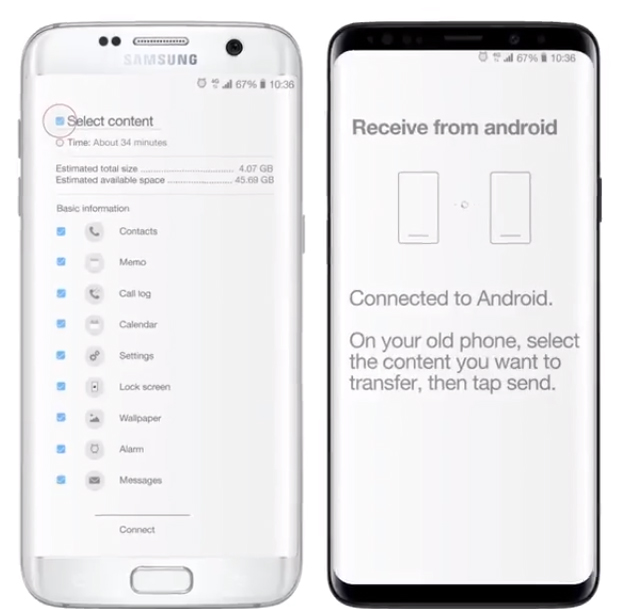
- Aktarım işleminin tamamlanmasından sonra, her iki cihazdan da "CLOSE APP" üzerine dokunabilirsiniz.
Bir PC veya Mac’ten yeni Galaxy telefonunuza içerik aktarın
Verileri PC / Mac'inizden yeni Galaxy telefona aktarmak istiyorsanız, aşağıdaki adımlar yararlı olabilir.
- İşletim sisteminize bağlı olarak, Smart Switch masaüstü istemcisini sisteminize indirebilirsiniz.
- Bu arada uygulamayı çalıştırın; Eski cihazınızı bir USB Kablosu kullanarak sisteme bağlayın.
- Uygulamayı açın ve "Yedekle" seçeneğine tıklayın. Devam etmeden önce kilit ekranının kilidini açmanız gerekir.

- Bundan sonra, yeni telefonunuzu USB kablosu ile sisteme bağlamasını sağlayın. Ardından, "Geri yükle" seçeneğini seçin.
- Şimdi, açılır menüden en son yedekleme dosyasını seçin ve yeni Galaxy telefonunuzda istediğiniz öğeleri işaretleyin ve "transfer" düğmesine tıklayın!

İOS Veri Anahtarı için Tenorshare iTransGo
Samsung Akıllı Anahtar'ın işleyişini çok iyi biliyoruz, ancak bu iOS kullanıcılarına yardımcı olacak gibi görünmüyor. İçeriği yeni Apple telefona dışa aktarmak için harika bir şekilde yararlanabilirsiniz. Tenorshare iTransGo iOS için Veri Anahtarı! Apple kullanıcılarının verileri kolayca değiştirmelerine yardımcı olan kullanıcı dostu arayüzü ile mükemmel bir araç! Sadece bu değil, iTransGo yeni cihaza geçerken Uygulama verilerini aynı anda senkronize eder. Bu harika araç hem Windows / Mac sürümlerinde iyi gidiyor.
İOS Veri Anahtarları için iTransGo'yu verimli bir şekilde kullanmak için izlemeniz gereken adımlar aşağıdadır.
Adım 1 Yapmanız gereken ilk adım, PC / Mac'inizdeki Tenorshare "iTransGo'yu indirmektir. İPhone'larınızı alın ve USB kablosunu kullanarak bilgisayarınıza bir bağlantı kurduğunuzdan emin olun.
Adım 2 Şimdi, bağlı cihazlar şimdi ekranda görünecek. Cihazları değiştirmek isterseniz, iki cihazın ortasında olacak olan "Çevir" seçeneğini kullanabilirsiniz.

Adım 3 "Next" ve bir kısmını içinde Hitanlar, iTransGo yazılımı kaynak cihazda bulunan veri tiplerini ortaya çıkarır. Hedef telefona aktarmak için analiz edebileceğiniz veri değişkenlerine genel bir bakış olacaktır.

Adım 4 Sahip olmak istediğiniz içerikleri işaretleyinEn son telefonun. "Aktarımı başlat" sekmesine tıklayın. İlerlemeyi görebileceksiniz ve birkaç dakika sonra veriler başarılı bir şekilde diğer cihaza aktarılacaktır.

Sonuç
Hakkında kapsamlı bir bilgi edindikSamsung Akıllı Anahtar ve Samsung kullanıcılarının bu özelliği kullanabilecekleri çeşitli yöntemler. Ancak, bu özelliğin kapsamı sadece Samsung telefonlarıyla sınırlıdır. Ve bu çağda, insanların çoğunda bir Samsung telefonu üzerinden bir iPhone var. Bu nedenle, kullanıcılardan bir iPhone'un verilerini diğerine geçirmek için daha basit bir yol sağladığından, Tenorshare'nin iTransgo'yu almalarını öneriyoruz.









